手把手解答win10系统观看视频出现中英双语并行的问题
发布日期:2019-06-01 作者:雨林木风纯净版系统 来源:http://www.8ud.cn
今天小编分享一下win10系统观看视频出现中英双语并行问题的处理方法,在操作win10电脑的过程中常常不知道怎么去解决win10系统观看视频出现中英双语并行的问题,有什么好的方法去处理win10系统观看视频出现中英双语并行呢?今天本站小编教您怎么处理此问题,其实只需要1、系统桌面上,右击声音图标,在弹出的菜单中选择“播放设备”; 2、在弹出的“声音”对话框中,请选择你当前正在使用的声音设备,然后打击下方的“属性”按钮;就可以完美解决了。下面就由小编给你们具体详解win10系统观看视频出现中英双语并行的图文步骤:
1、系统桌面上,右击声音图标,在弹出的菜单中选择“播放设备”;

2、在弹出的“声音”对话框中,请选择你当前正在使用的声音设备,然后打击下方的“属性”按钮;
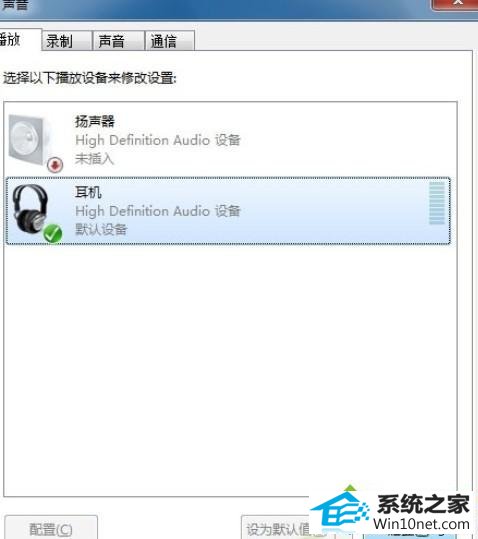
3、弹出对应的声音设备属性对话框(本文为耳机属性),请切换到“级别”选项卡,然后单击其中的“平衡”按钮;
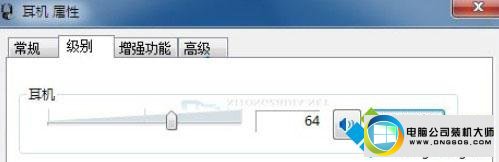
4、系统将会弹出“平衡”对话框,用户在这里就通过其中的滑动块,来调解影音文件里的“混音”问题了。

5、修改完毕后,在关闭每一个对话框的过程中,都需要点击“确定”或“应用”按钮,保存设置退出。
通过这些步骤之后,再次看视频的时候,你就可以发现双语并行的现象消失了。所以有遇到这种问题的用户,快用这种方法进行修复吧。
相关系统推荐
- 雨林木风win11 64位分享精品版v2021.10免激活 2021-09-06
- 雨林木风 Ghost Win10 64位 纯净版 v2019.07 2019-06-27
- 电脑公司Win10 正式装机版32位 2020.07 2020-06-13
- 萝卜家园Win7 安全装机版64位 2021.02 2021-01-12
- 雨林木风Window7 32位 万能春节纯净版 v2020.02 2020-01-24
- 电脑公司Windows10 优化装机版64位 2020.09 2020-08-16
- 电脑公司Windows11 大神装机版64位 2021.08 2021-07-15
- 番茄花园Windows xp 电脑城2021五一装机版 2021-05-02
- 深度技术WinXP 体验装机版 2021.07 2021-06-10
- 电脑公司WinXP 完美装机版 2020.06 2020-05-09
栏目专题推荐
旗舰版官网 联想win8系统下载 闪电装机卫士 u大仙系统 大白菜装机大师 菜鸟装机大师 小马官网 雨林木风官网 冰封u盘启动盘制作工具 u启动装机助手 玉米xp系统下载 雨林木风装机管家 win10装机大师 系统城装机大师 魔法猪u盘装系统 金山xp系统下载 雨木风林系统 家庭版xp系统下载 总裁装机卫士 菜鸟装机卫士系统下载推荐
系统教程推荐
- 1win10系统qq消息没有提示音的方法介绍
- 2win10系统怎么彻底卸载loadrunner_win10系统完全卸载loadrunner的图
- 3win7系统修复注销关机声音的配置办法
- 4win10系统系设置windows照片查看器为默认查看器的操作方案
- 5win10系统切换输入法快捷键是什么
- 6w7装机版旗舰版和强化版的区别是什么?w7装机版旗舰版和强化版哪个好
- 7一键重装系统简体吗
- 8win7系统桌面右键菜单如何添加关机项
- 9win10系统“系统更新安装完毕”才能关机的还原教程
- 10win7系统360浏览器兼容模式如何配置
- 11xp装机版安装office2007提示错误1402
- 12win10装机版系统如何打开虚拟键盘
 雨林木风纯净版系统
雨林木风纯净版系统








